Tutorial ini akan membahas bagaimana membuat sebuah text effect dengan Photoshop. Untuk mencobanya, silahkan buka Photoshop Anda, dan buatlah kanvas dengan ukuran kira-kira 400X150pixel dengan warna apa saja boleh. Pilih Horizontal Type Tool (T) dan tuliskan kata “welcome” dengan warna biru muda (#6ba3de).

Beralih pada palete layer, klik Add a layer style dan pilih Blending Options.

Saat kotak dialog Blending Options tampil, klik pada pilihan Drop Shadow dan ubah Angle-nya menjadi 180.

Klik lagi pada pilihan Inner Shadow, ubah warna Blend Mode-nya menjadi warna biru tua (#2457a5) dan ubah juga Angle-nya menjadi 180.

Dan yang terakhir, pilih Bevel and Emboss. Ubah nilai Dept=40%, Soften=2px, dan Altitude=80. Dan klik OK.

Seperti ini hasilnya! Dan saya akan mengucapkan “welcome to www.efekphotoshop.com”.

Sumber : www.efekphotoshop.com
Senin, 10 Oktober 2011
Text Effect Dengan Photoshop
 00.23
00.23
 Christian
Christian

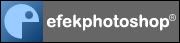





0 komentar:
Posting Komentar